Reklama
Opätovná inštalácia systému Windows je bolestivá, pretože čaká na niekoľko stlačení klávesov a povolaní po inštalácii. Windows 8 sa inštaluje iba za pár minút, stále však musíte akceptovať EULA, ručne zadajte svoje 25-ciferné sériové číslo a po dokončení samotnej inštalácie použite aktualizácie systému Windows. Ak chcete tento proces optimalizovať, tu je spôsob, ako prispôsobiť inštaláciu systému Windows 8.
príprava
Skôr ako začneme, potrebujete na to, aby ste túto prácu vykonali, niekoľko ingrediencií:
- Spustená inštalácia systému Windows 8 alebo 8.1
- Možnosť 1: Windows 8 alebo 8.1 ISO súbor (Bohužiaľ, Windows 8.1 ISO súbor je k dispozícii od spoločnosti Microsoft Prekonajte Windows Upgrade chyby legálnym ISOInovácia Windows Store nefunguje pre každého. Ak chcete predísť problémom alebo ich opraviť, vykonajte novú inštaláciu systému Windows 8.1 pomocou stiahnutia súborov ISO spoločnosti Microsoft. Inštalačné médium môžete dokonca použiť na viacerých počítačoch. Čítaj viac Nezdá sa, že by fungoval.)
- Možnosť 2: Skopírujte súbory z inštalačného disku Windows 8 alebo 8.1 do počítača.
- 7zip (Inštalácia)
- ImageX a Oscdimg (nezabudnite, kam sa uloží súbor nástrojov WAIK)
- Resource Hacker (Inštalácia)
- SetACL (nezabudnite, kam ukladá)
- WinReducer 8 alebo 8.1 (nainštalovať)
Hlavným nástrojom, ktorý budete používať, je WinReducer, ale bude k ničomu, kým nebudete pripravovať a inštalovať všetky ostatné položky. Upozorňujeme, že samotný program WinReducer je dodávaný so súbormi PDF ReadMe a HowTo, ktoré pokrývajú funkcie programu WinReducer a môžu byť užitočné, keď uviaznete.
Nastavenie programu WinReducer 8.1
Pri prvom spustení programu WinReducer sa pravdepodobne zobrazí chybové hlásenie a zobrazí sa jeho konfigurácia.
V okne Konfigurácia skontrolujte, či je detekovaný všetok softvér potrebný pre program WinReducer. Kliknite na názov softvéru a namierte nástroj na umiestnenie súboru. Upozorňujeme, že v prípade súboru 7zip ho musíte nasmerovať na dva rôzne súbory; obidve sú umiestnené v priečinku programu. Keď je všetko hotové, konfigurácia by mala vyzerať ako na nasledujúcom obrázku.

Prehľad programu WinReducer
Po spustení programu WinReducer po úspešnej konfigurácii vás uvíta správna uvítacia obrazovka.

V časti Možnosti môžete skontrolovať aktualizácie softvéru, vrátiť sa do okna Konfigurácia a nastaviť motív systému Windows.
HowTo PDF ukazuje, že veľkonočné vajíčko je skryté na informačnej stránke (k dispozícii cez Možnosti), ktorá vám zjavne poskytuje prístup k celoživotnej VIP edícii. Ak nájdete veľkonočné vajíčko, podeľte sa prosím o komentáre!

V časti Štart môžete otvoriť systém Windows 8.1 pomocou už extrahovaného priečinka, extrahovať súbor ISO a prostredníctvom Nástroje, ktoré si môžete stiahnuť aktualizácie systému Windows, vytvoriť súbor ISO alebo bootovacie USB a spustiť predvoľbu Editor.
Vytvorenie vlastného systému Windows 8.1 ISO
Prejdite na položku> Štart> Nástroje> Aktualizácie, vyberte aktualizačný balík Windows x86 (32-bit) alebo x64 (64-bit) Windows, v závislosti od vašej verzie systému Windows 8.1 kliknite na Aktualizácia a vyberte aktualizácie, ktoré chcete Stiahnuť ▼.
Možnosť 1: Keď to urobíte, zatvorte okno a prejdite do časti> Štart> ISO a vyberte súbor ISO 8.1 systému Windows 8.1, aby ste ho mohli extrahovať, takže ho môže WinReducer prispôsobiť. Môže to chvíľu trvať.

Ak sa zobrazí chybová správa, napríklad „Pokúšate sa použiť nepodporovaný disk DVD s aktualizáciou Windows 8.x„, Nebudete môcť pokračovať. Skúste to znova, skúste iný súbor ISO alebo skúste inú metódu.
Akonáhle je váš Súbor ISO bol extrahovaný Predĺžte životnosť vašich optických diskov pomocou zálohovania ISO a virtuálnej klonovacej jednotky [Windows]Neexistuje absolútne žiadny dôvod, prečo by ste stále chceli rutinne spúšťať hry, filmy alebo hudbu z optických diskov. Vkladanie, vysúvanie a prepínanie diskov je nepríjemnosťou a podmieňuje tak jednotku, ako aj ... Čítaj viac , editor predvolieb by sa mal otvoriť automaticky.
Možnosť 2: Môžete tiež skopírovať inštalačné súbory systému Windows z pôvodného inštalačného DVD na váš V počítači kliknite na položku Štart> Priečinok, vyberte priečinok obsahujúci extrahované súbory a potom kliknite na tlačidlo Mount. Týmto sa skopírujú súbory do priečinka Extrakt a spustí sa vám do editora predvolieb.
Editor predvolieb môžete otvoriť aj ručne. Prejdite na> Štart> Nástroje> Editor predvolieb a kliknite na Spustiť. Tu si môžete prispôsobiť systém Windows 8.1 podľa vašich predstáv. Môžete odstrániť funkcie a služby, zmeniť vzhľad alebo nastaviť bezobslužnú inštaláciu.

Ako už názov napovedá, hlavným cieľom WinReduceru je zmenšiť inštalačný program a výslednú inštaláciu. Ak sa chystáte vytvoriť DVD, neobťažujte sa. Pravdepodobne budete ľutovať odstránenie určitej funkcie, ako oceniť čas, ktorý ste uložili počas inštalácie alebo zachovali ste miesto na disku. Skôr sa zamerajte na prispôsobenie inštalácie.
Najskôr však začleňte aktualizácie, ktoré ste stiahli skôr. Prejdite do časti> Systém> Integrácia a namierte nástroj na príslušnú zložku na stiahnutie. To isté môžete urobiť pre ovládače a .NET Framework.
Ak chcete zahrnúť a automatizovať inštaláciu softvéru tretích strán, môžete pripraviť priečinok OEM a nechať ho WinReducer pridať do svojej vlastnej ISO. Táto možnosť je k dispozícii v časti> Systém> Inštalácia programu WinReducer Post. Podrobnosti o tom, ako to ustanoviť, však presahujú rámec tohto článku.
Nezabudnite nastaviť bezobslužnú inštaláciu. Nezabudnite, že ak pridáte sériové číslo, výsledný súbor ISO sa nastaví na vašom počítači. Pokus o použitie vlastného inštalačného disku Windows 8.1 na inom počítači by bol porušením licenčnej zmluvy Windows a narazili by ste na problémy s aktiváciou systému Windows.
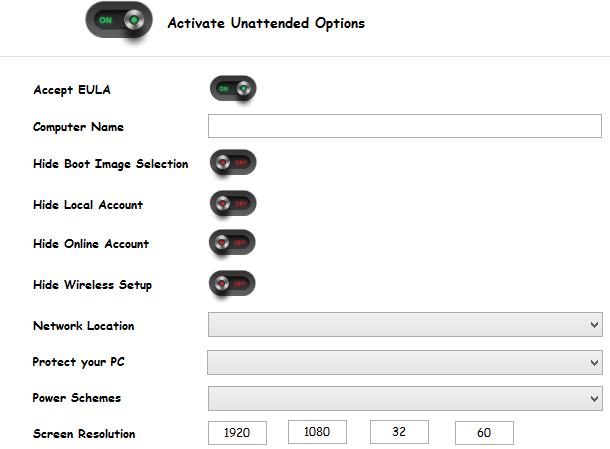
Po dokončení môžete túto predvoľbu uložiť na ďalšie použitie do iného súboru ISO. Prejdite na Štart a kliknite na Uložiť. Tu môžete tiež načítať predtým uloženú predvoľbu.
Ak chcete použiť (prednastavené) prispôsobenie na inštalačný súbor ISO systému Windows, prejdite na Dokončiť a kliknite na Použiť.

Program WinReducer vás nasmeruje na tvorcu súborov ISO, kde si môžete uložiť vlastné inštalačné médiá systému Windows ako súbor WIM alebo ISO.

Kliknite na tlačidlo Uložiť a po dokončení nástroja si môžete súbor ISO vyzdvihnúť v príslušnom priečinku.
Vytvorte bootovacie DVD
Ak chcete zmeniť vlastný súbor ISO na inštalačné médium, musíte vytvoriť zavádzacie DVD. Použite a DVD napaľovačka ImgBurn - Jednoduchá a bezplatná aplikácia na napaľovanie diskov CD a DVD Čítaj viac Páči sa mi to ImgBurn na zapísanie súboru ISO na prázdne DVD. Aby ste predišli chybám, napaľujte disk DVD veľmi nízkou rýchlosťou zápisu, napríklad 2x. Skontrolujte možnosť overenia, takže ImgBurn dvakrát skontroluje výskyt chýb pri vypaľovaní. Nakoniec otestujte svoje vlastné inštalačné DVD so systémom Windows 8.1.
Vlastná inštalácia do bodu a alternatívne riešenia
WinReducer je vynikajúci nástroj na vytvorenie vlastnej inštalácie systému Windows 8. Bohužiaľ, stále musíte prevziať a nainštalovať všetky aplikácie tretích strán, pretože tento proces nie je možné vložiť do programu WinReducer.
Ak je dôležité úplné nastavenie vrátane aplikácií tretích strán a hovoríme iba o jednom počítači, mali by ste pripraviť dokonalú inštaláciu systému Windows a potom vytvorte obraz systémovej jednotky Ako používať Clonezilla na klonovanie pevného disku WindowsTu je všetko, čo potrebujete vedieť o tom, ako používať Clonezilla na klonovanie pevného disku najjednoduchším spôsobom. Čítaj viac (tzv. kopírovanie alebo klonovanie), ktoré môžete znova spustiť, keď je čas preinštalovať systém Windows. Prípadne by ste sa mohli pozrieť na softvér tretích strán, ktorý ponúka napríklad bezobslužnú inštaláciu aplikácií, ktoré potrebujete Nini. Alebo môžete automatizovať úlohy Ako automatizovať svetské úlohy pomocou funkcie AutoIt Čítaj viac s Autoit.
pre nasadenie systému Windows 8.1 do viacerých počítačov, obráťte sa na Microsoft TechNet, kde nájdete pokyny.
Co si myslis? Stojí vlastný problém s odstránením všetkých nevyžiadaných vecí za problém?
Tina píše o spotrebnej technológii už viac ako desať rokov. Je držiteľom doktorátu prírodných vied, diplomu z Nemecka a titulu MSc zo Švédska. Jej analytické zázemie jej pomohlo vyniknúť ako technologická novinárka v spoločnosti MakeUseOf, kde v súčasnosti riadi výskum a operácie s kľúčovými slovami.
